Как сделать автоматическое содержание в Ворде

Microsoft Word является эффективным инструментом по работе с текстовой информацией. Приложение предоставляет все необходимые ресурсы для редактирования текста.
Изменение шрифта, цвета, добавление графических элементов и другие функции являются обычным делом для Ворда. При работе с научными публикациями очень часто приходится соблюдать правила оформления оглавления, которые включают в себя грамотное автоматическое содержание. Именно об этом и пойдет речь в данной статье.
Как уже говорилось раннее, при работе с научными публикациями часто приходится внедрять содержание, которое включает в себя все последующие разделы. Проблемы начинаются в тот момент, когда текст содержит в себе огромное количество информации.
Это может быть дипломная или курсовая работа. Собственноручно оформлять в содержании все разделы и подразделы будет весьма проблематично, поэтому Microsoft Word предусмотрел функцию автоматического содержания.
Создание автоматического содержания в Ворде
При работе с большим количеством информации разумнее всего будем предварительно составить содержание, на которое и будет опираться весь последующий текст.
Поэтому первым делом стоит настроить Ms Word на нужный режим, прежде чем приступать к работе. Делается это следующим образом.
1. Перейдите в раздел "Ссылки", который располагается на верхней панели инструментов.
2. Разверните меню "Оглавление", затем выберите макет "Автособираемое оглавление".
3. После выполнения вышеперечисленных шагов появится оглавление с пометкой "Элементы оглавления отсутствуют", так как информация пока отсутствует.
4.Чтобы добавить дополнительные элементы оглавления, вам достаточно установить курсор мыши в нужном месте и раскрыть меню "Добавить текст", в котором нужно выбрать подходящий уровень заголовка.
5. Для создания полноценных заголовков выберите пункт "Уровень 1".
6. Как вы уже догадались, уровень определяет глубину заголовка. Для более удобного просмотра содержания документа перейдите на вкладку "Вид", затем выберите режим отображения "Структура".
Если вы включили автоматическое содержание в новом документе, то по ходу появления нового текста оглавление будет автоматически наполняться, указывая номера страниц. Как видите, все выглядит довольно презентабельно, правила оформления соблюдены.
Для изменения внешнего вида вашего содержания, проделайте действия, указанные в 6 пункте данной статьи. В режиме отображения "Структура" вам доступны все инструменты для работы с оглавлением.
Читайте также: Как конвертировать PDF в Word
Вот таким незаурядным способом вам удастся сэкономить массу времени, которое можно со спокойной душой потратить на более полезные дела. Статья является актуальной для большинства версий Microsoft Word. Надеемся, мы смогли вам помочь.
Рейтинг:
(голосов:1)
Предыдущая статья: Как скачать плейлист из ВК
Следующая статья: Программы для полного удаления файлов
Следующая статья: Программы для полного удаления файлов
Не пропустите похожие инструкции:
Комментариев пока еще нет. Вы можете стать первым!
Популярное
Авторизация






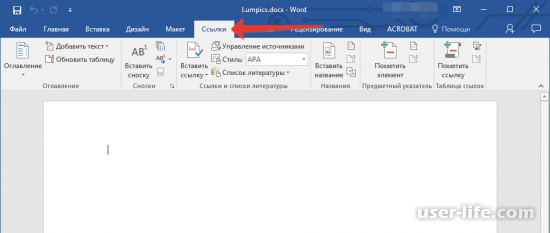
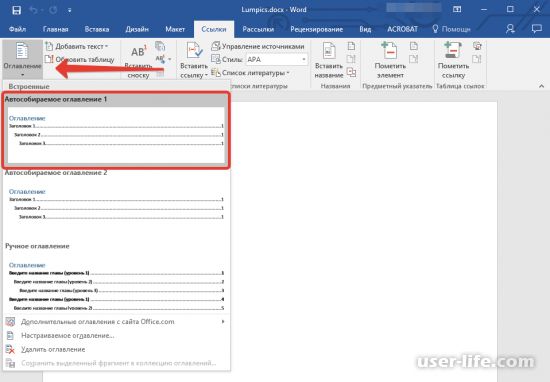
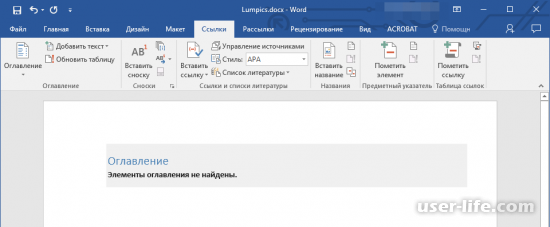
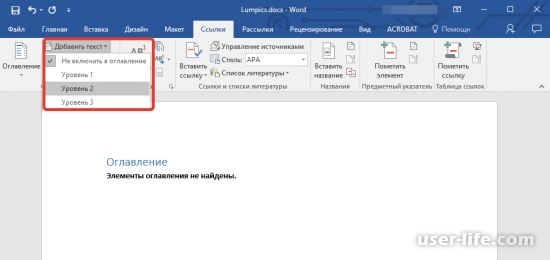

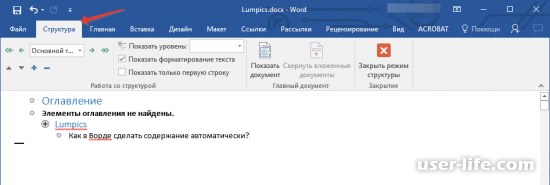
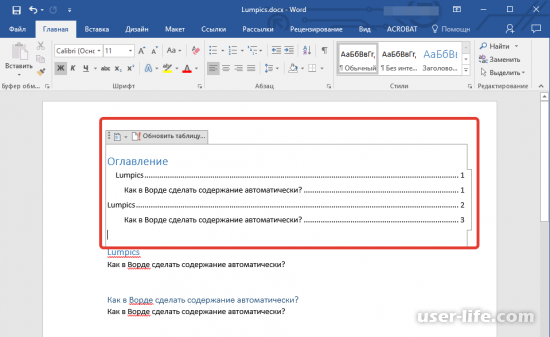
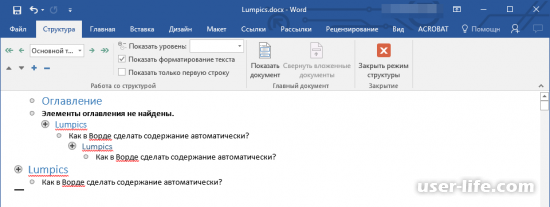





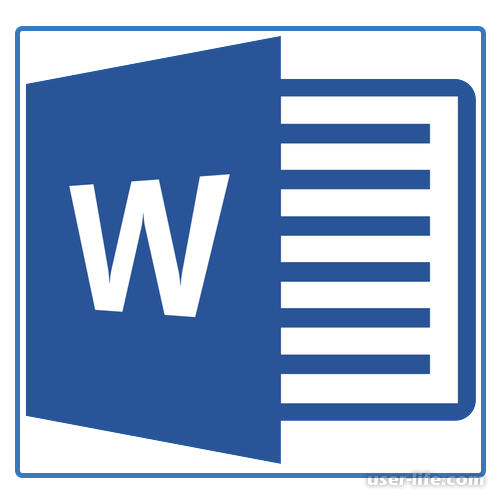







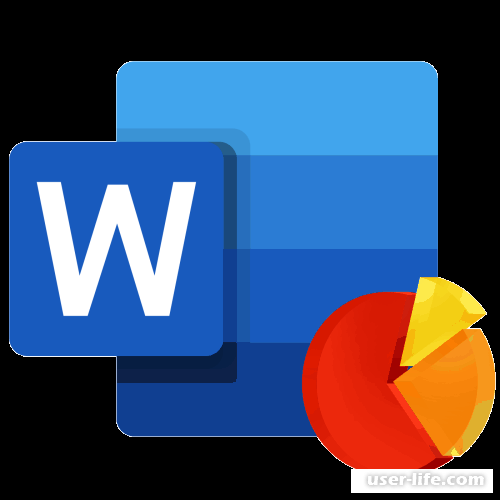



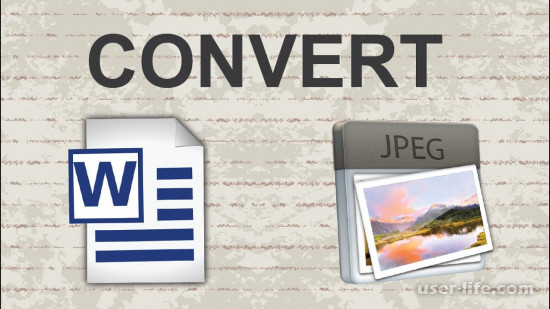

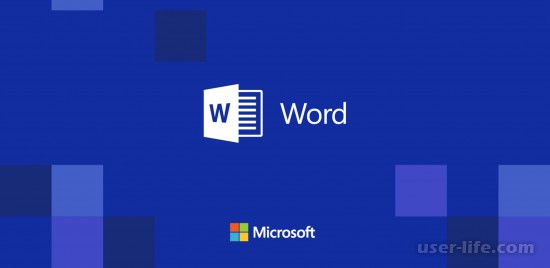








Добавить комментарий!